
I Gmail kan du vælge flere e-mails og anvende en handling (som Arkiv ) til dem alle på en gang. Vi viser dig, hvordan du vælger alle e-mails og specifikke e-mails ved deres status i Gmails webversion.
Der er mange grunde til at foretage et multiple e-mail-valg i Gmail. Måske vil du arkivere alle dine ulæste e-mails. Eller måske du vil Videresend alle dine e-mails som en tilknytning til nogen.
Du kan vælge alle e-mails i Gmail's webversion, som du kan få adgang til fra din Windows, Mac, Linux eller Chromebook-computer. Gmail's mobile app til iPhone, iPad og Android tillader dig ikke at vælge alle e-mails på én gang.
Sådan vælges alle on-screen e-mails i Gmail
En valgtype er at vælge alle e-mails, der vises på en enkelt side i Gmail.
For at gøre dette, først lancere Gmail. i en webbrowser på din computer. Log ind på din konto, hvis du ikke allerede er.
På Gmail-grænsefladen, fra sidebjælken til venstre, skal du vælge den mappe, hvor du vil vælge e-mails. Dette kan være en hvilken som helst mappe, der er angivet i sidebjælken (inklusive "indbakke", "Snoozed", "Sendt", og "SPAM.")
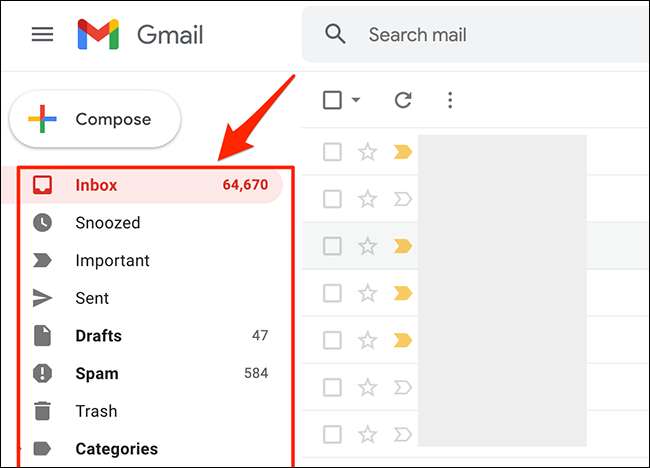
E-mails fra din valgte mappe vises til højre for mapperlisten. Fra værktøjslinjen øverst på disse e-mails skal du vælge "SELECT" (A SQUARE ICON). Dette er det første ikon på værktøjslinjen.
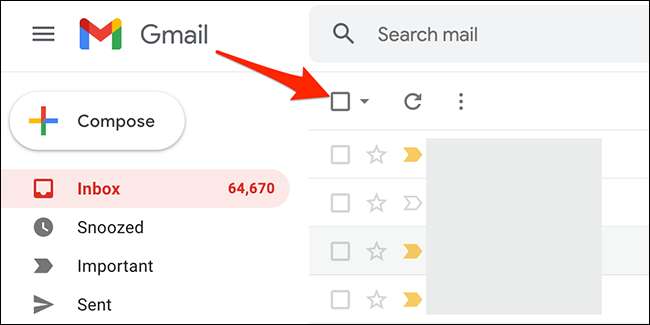
Gmail vælger alle e-mails, der vises på den aktuelle side. Øverst på disse e-mails kan du se en besked, der siger "Alle X-samtaler på denne side er valgt," hvor "X" er antallet af e-mails, der er valgt.

Og sådan vælger du alle dine on-screen e-mails i Gmail!
For at vælge flere e-mails skal du ændre en indstilling i Gmail's indstillinger, så den viser flere e-mails på en enkelt side. For at gøre dette, skal du vælge "Indstillinger" (Gear Icon) i øverste højre hjørne af Gmail-webstedet.
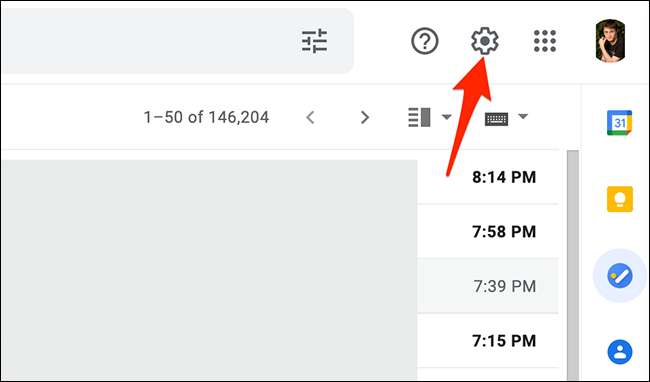
I afsnittet "Indstillinger", i afsnittet "Hurtig indstillinger", skal du vælge "Se alle indstillinger."
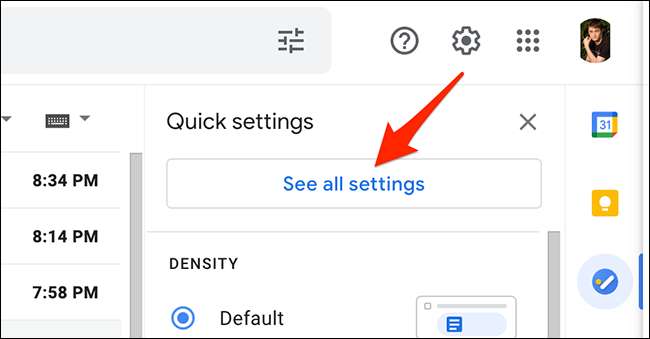
Gmail viser dine fulde kontoindstillinger. Her på toppen skal du klikke på fanen "Generelt".
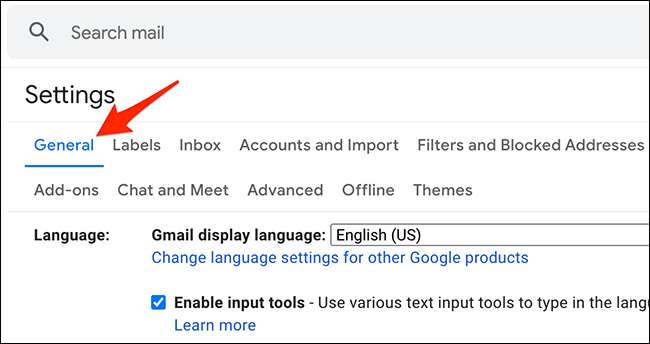
I fanen "Generelt" skal du klikke på rullemenuen "Maksimal sidestørrelse". Vælg derefter antallet af e-mails, som Gmail skal vise på en enkelt side. Du kan vælge 10, 15, 20, 25, 50 eller 100.
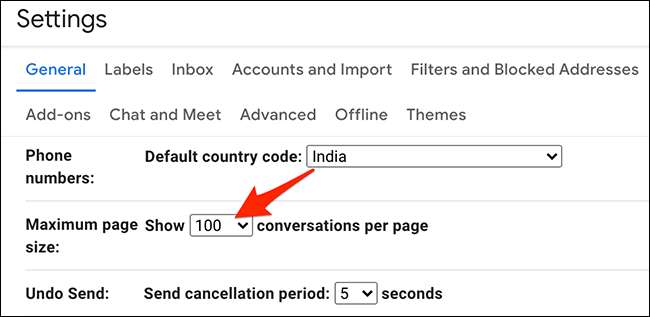
Når du har lavet et valg, skal du rulle ned på fanen "Generelt" og klikke på "Gem ændringer."
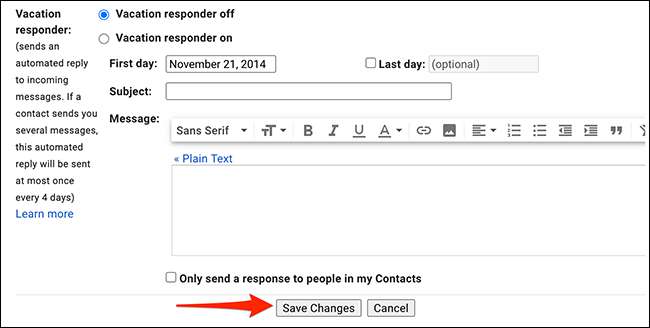
Gmail viser nu dit valgte antal e-mails på en enkelt side. For at vælge alle disse on-screen-e-mails, skal du bruge den samme "Vælg" -indstilling, som du brugte ovenfor.
Sådan vælges alle e-mails i Gmail
Gmail giver dig også mulighed for at vælge alle dine e-mails og ikke kun dem, der vises på en enkelt side.
For at gøre dette valg, fra venstre sidebjælke på Gmail-stedet, Vælg mappen hvor du vil vælge alle e-mails.
Øverst på e-mail-listen, fra værktøjslinjen, vælg "SELECT" (A SQUARE ICON).
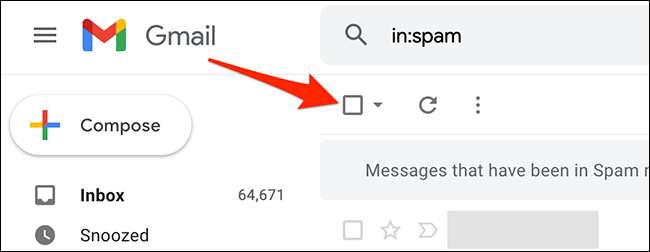
Gmail vælger alle dine on-screen e-mails. For at vælge e-mails, der ikke vises på den aktuelle side, skal du klikke på toppen af din e-mail-liste, "Vælg alle X-samtaler i mappe" (hvor "X" er antallet af e-mails, der findes i din valgte mappe).
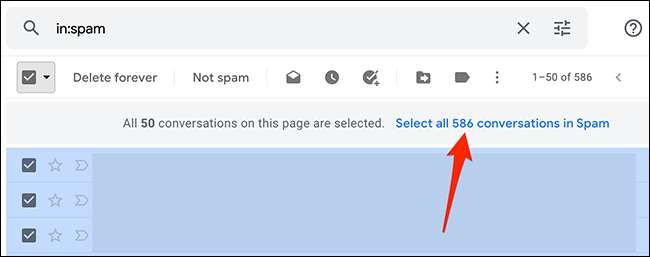
Og det er alt. Gmail viser en besked, der siger "Alle X-samtaler i mappe er valgt," som bekræfter alle e-mails i din valgte mappe er valgt.
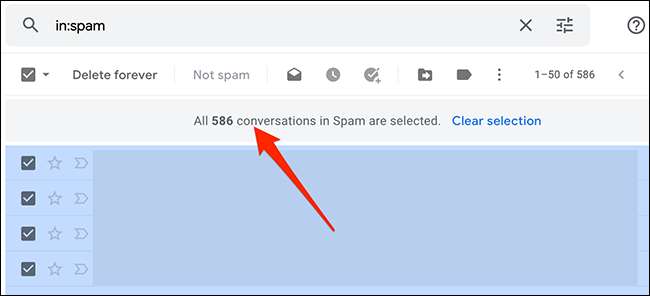
Sådan vælges e-mails ved deres status i Gmail
Med Gmails avancerede valgfunktion kan du vælge e-mails, der har en bestemt status. For eksempel kan du vælge alle ulæste eller læse e-mails på din konto.
For at bruge denne funktion skal du starte Gmail og vælge den mappe, hvor du vil vælge e-mails.
Øverst på din e-mails liste, lige ved siden af "Select", skal du klikke på pil ned-pilen.
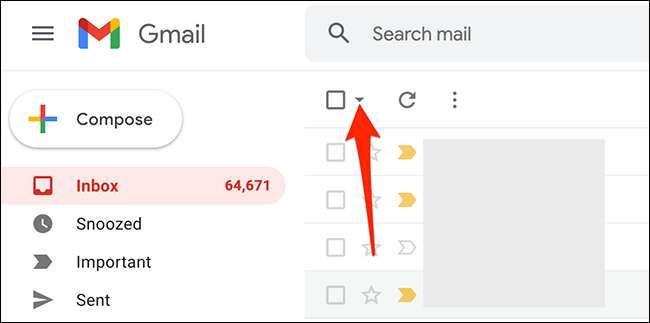
Du vil se flere muligheder for at vælge dine e-mails. Vælg en mulighed fra disse:
- Alle : Dette vælger alle på skærmen e-mails i din nuværende mappe.
- Ingen : Dette fravælger alle udvalgte e-mails i din nuværende mappe.
- Læs : Dette vælger kun dine læste e-mails.
- Ulæste : Dette vælger dine ulæste e-mails.
- Stjernede : Dette vælger de e-mails, du har tildelt en stjerne.
- Unslarred : Dette vælger alle e-mails, som du ikke har tildelt en stjerne.
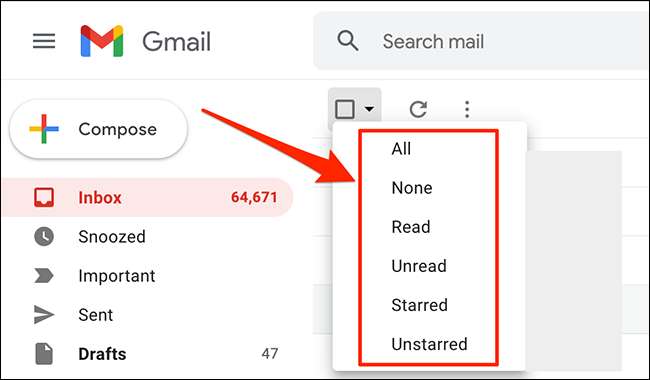
Og Gmail vil kun vælge den e-mail-type, du vælger!
Hvad kan du gøre med udvalgte e-mails?
Når du vælger e-mails på din Gmail-konto, kan du anvende forskellige handlinger til dem. Disse handlinger er tilgængelige øverst på e-mails-listen.
RELATEREDE: Sådan markeres e-mails som læst i Gmail
De tilgængelige handlinger er:
- Arkiv : Brug dette til at arkivere alle valgte e-mails.
- Rapporter spam : Dette markerer dine valgte e-mails som spam.
- Delete. : Dette sletter dine valgte e-mails.
- Marker som ulæst : Vælg dette for at markere udvalgte e-mails som ulæst.
- Snooze. : Vælg dette for at snooze dine e-mails.
- Tilføj til opgaver : Dette skaber en opgave for dine valgte e-mails i Google-opgaver.
- Flytte til : Vælg dette for at flytte de valgte e-mails til en mappe.
- Etiketter. : Brug dette til at anvende en etiket til valgte e-mails.
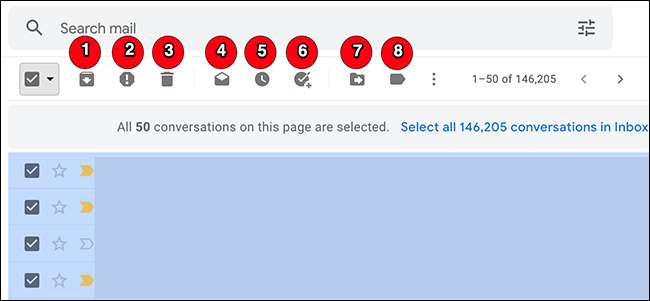
Ved siden af "Etiketter" -muligheden er der tre punkter, som du kan klikke for at åbne menuen "Mere". Denne menu har flere handlinger, du kan udføre på dine e-mails:
- Marker som læst : Dette markerer valgte e-mails som læst.
- Marker som ulæst : Dette markerer valgte e-mails som ulæst.
- Markere som vigtig : Markerer valgte e-mails som vigtige.
- Markere som ikke vigtigt : Marks valgte e-mails som ikke vigtigt.
- Tilføj Star. : Tildeler en stjerne til valgte e-mails.
- Filtrer meddelelser som disse : Find e-mails, der er som de valgte e-mails.
- Stum : Brug dette til at slå de valgte e-mails. På denne måde vil Gmail ikke underrette dig om svar på de valgte e-mails tråde.
- Videresend som vedhæftet fil : Dette giver dig mulighed for at videresende valgte e-mails som en .eml vedhæftet fil.
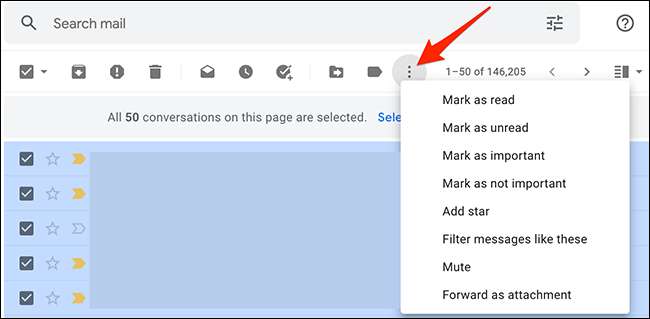
Og det er sådan, hvordan du udfører en masse eller et kureret valg i din Gmail-konto. Du er velkommen til at bruge disse metoder til at vælge uanset form for e-mails, du vil have!
Hvis du flytter fra en e-mail-konto til en anden, gør Google det nemt at Importer alle dine gamle e-mails ind i den nye konto. Tjek vores vejledning om, hvordan du gør det.
RELATEREDE: Sådan importeres en gammel e-mail-konto i Gmail







